
Tabla de contenido:
- Autor John Day [email protected].
- Public 2024-01-30 08:43.
- Última modificación 2025-01-23 14:40.

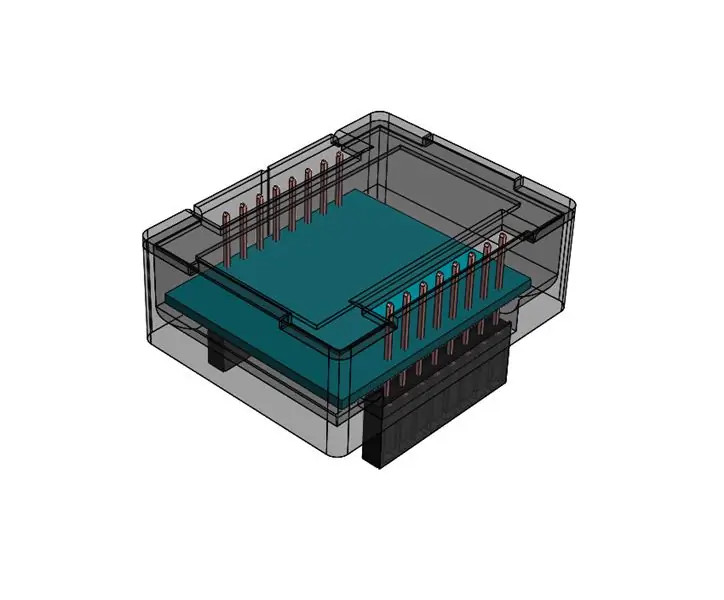

D1M BLOCKS agrega estuches táctiles, etiquetas, guías de polaridad y rupturas para los populares Wemos D1 Mini SOC / Shields / Clones. Este BLOQUE D1M proporciona una conexión simple entre el Wemos D1 Mini y el módulo GY-521 (los pines de dirección e interrupción se pueden conectar a sus propios requisitos).
Mi motivación inicial para desarrollar el D1M BLOCK fue la verificación independiente de un controlador de seguimiento solar.
Este gisoscopio / acelerómetro (módulo GY-521) se promociona por tener estas aplicaciones:
- Medición de juegos atléticos
- Realidad aumentada
- Imagen electrónica (EIS: estabilización de imagen electrónica)
- Imagen óptica (OIS: estabilización de imagen óptica)
- Navegador de peatones
- La interfaz de usuario de Zero Touch Gestures
- Atajo de postura 8. Teléfono móvil inteligente
- Dispositivos de tableta
- Productos de juegos portátiles
- Control remoto 3D
- Dispositivos de navegación portátiles
Este Instructable recorre el ensamblaje del bloque y luego prueba las medidas de Pitch, Roll y Yaw usando el D1M WIFI BLOCK.
Paso 1: Materiales y herramientas

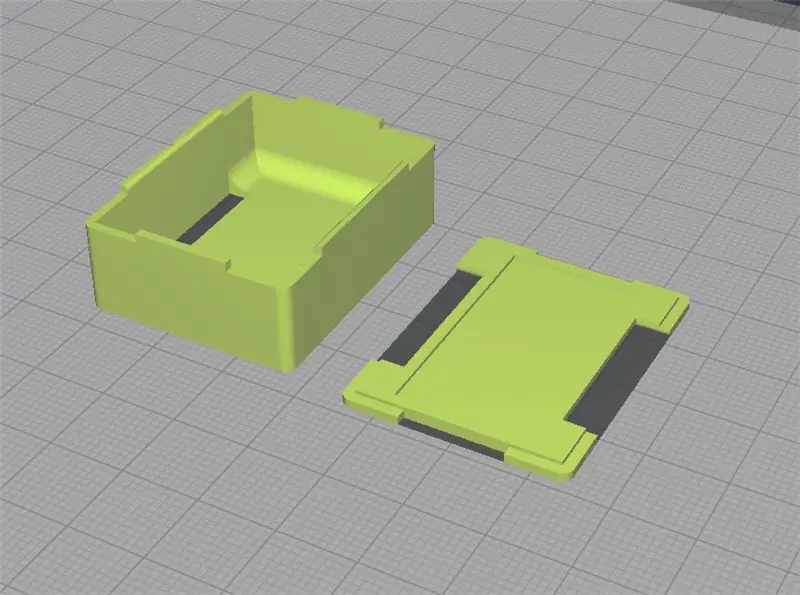
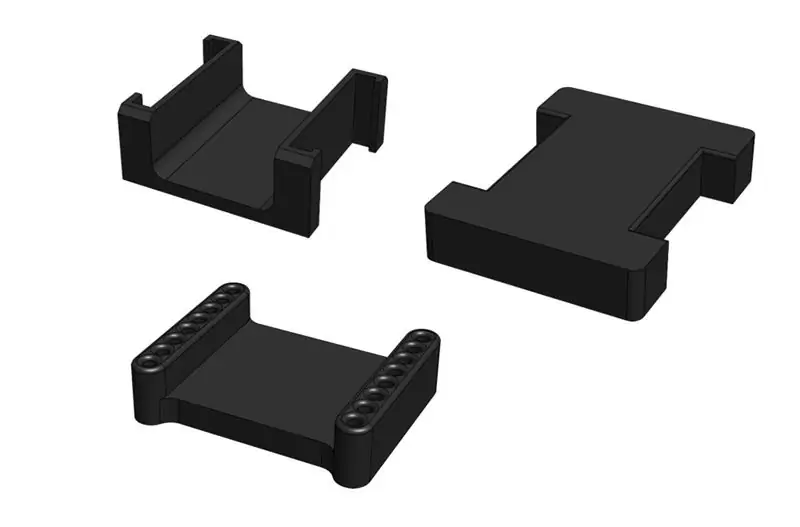
Ahora hay una lista completa de fuentes y materiales.
- El protector Wemos D1 Mini Protoboard y conectores hembra de clavija larga
- Piezas impresas en 3D.
- Un juego de D1M BLOCK - Instalar plantillas
- Un módulo GY-521
- Conectar cable.
- Adhesivo de cianoacrilato fuerte (preferiblemente con brocha)
- Pistola de pegamento caliente y barras de pegamento caliente
- Soldadura y Hierro
Paso 2: Soldar los pines del cabezal (usando el PIN JIG)
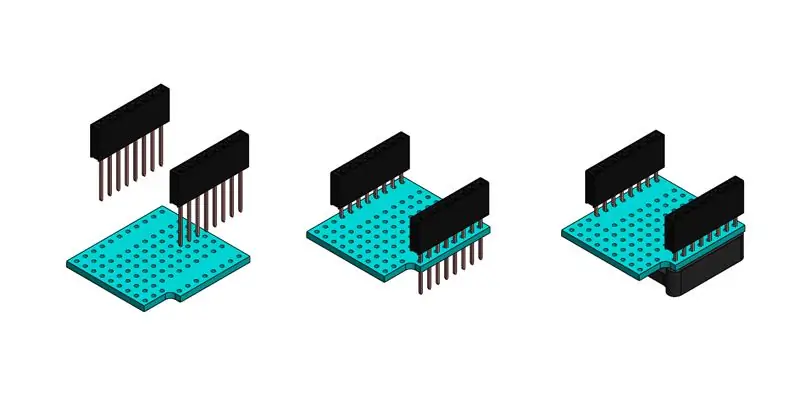

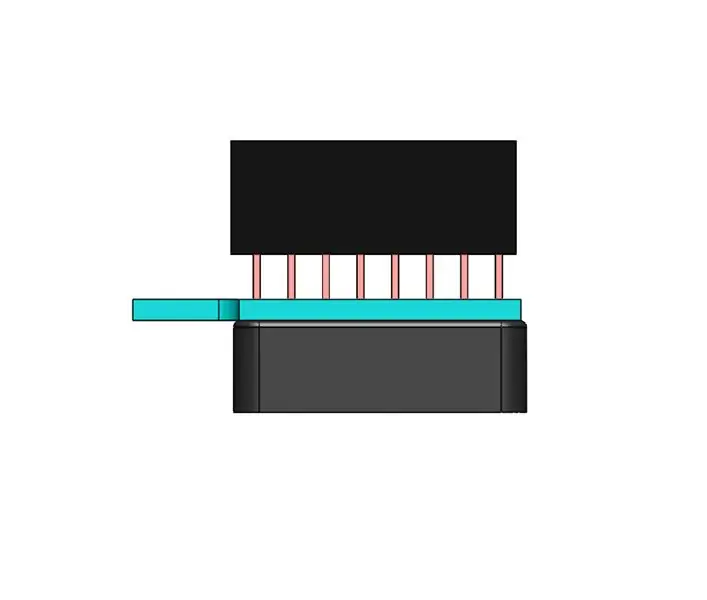


Hay un video arriba que recorre el proceso de soldadura para el PIN JIG.
- Pase los pines del cabezal a través de la parte inferior de la placa (TX de derecha a izquierda) y dentro de la plantilla de soldadura.
- Presione los pasadores hacia abajo sobre una superficie plana y dura.
- Presione la tabla firmemente hacia abajo sobre la plantilla.
- Suelde los 4 pines de las esquinas.
- Vuelva a calentar y vuelva a colocar la placa / las clavijas si es necesario (la placa o las clavijas no están alineadas o aplomadas).
- Suelde el resto de los pines
Paso 3: Montaje del escudo

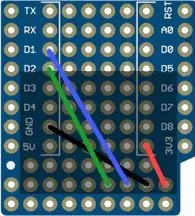

Como el módulo GY-521 le impedirá soldar los orificios pasantes en la parte superior, la siguiente estrategia funciona: en la parte inferior, suelde sobre el orificio pasante, luego vuelva a fundir y empuje el extremo del cable a través del orificio y elimine el calor.
- Suelde el cabezal 8P que viene con el módulo en GY-521.
- Coloque el módulo sobre el blindaje y suelde (asegurándose de que el espacio entre los pines laterales sea igual).
- Doble 4 pines y corte los pines restantes.
- Coloque y suelde 3V3 a VCC (rojo).
- Coloque y suelde GND a GND (negro).
- Coloque y suelde D1 a SCL (azul).
- Coloque y suelde D2 a SDA (verde).
Si va a conectar los pines de dirección e interrupción, ahora es el momento de hacerlo.
Paso 4: pegar el componente a la base


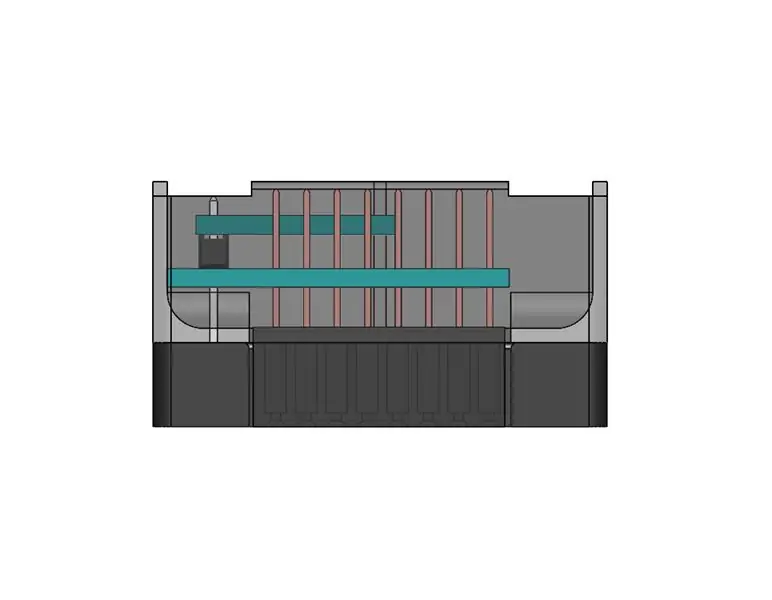
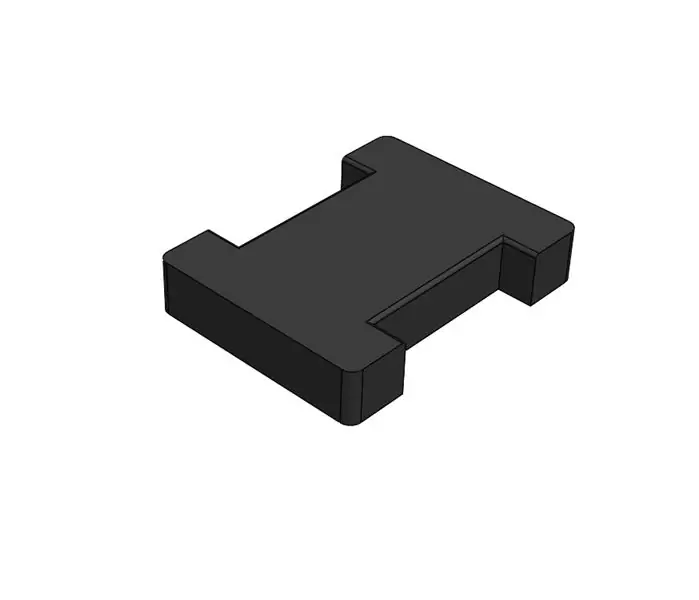

No se trata en el video, pero se recomienda: coloque una gran cantidad de pegamento caliente en la base vacía antes de insertar rápidamente el tablero y alinearlo; esto creará claves de compresión en ambos lados del tablero. Realice una prueba de colocación de los protectores en la base. Si el encolado no fue muy preciso, es posible que deba realizar un ligero limado del borde de la PCB.
- Con la superficie inferior de la carcasa de la base apuntando hacia abajo, coloque el cabezal de plástico del ensamblaje soldado a través de los orificios de la base; el (el pasador TX estará del lado de la ranura central).
- Coloque la plantilla de pegamento caliente debajo de la base con los cabezales de plástico colocados a través de sus ranuras.
- Coloque la plantilla de pegamento caliente sobre una superficie plana firme y empuje con cuidado la PCB hacia abajo hasta que los cabezales de plástico golpeen la superficie; esto debe tener las clavijas colocadas correctamente.
- Cuando use el pegamento caliente, manténgalo alejado de los pasadores del cabezal y al menos a 2 mm de donde se colocará la tapa.
- Aplique pegamento en las 4 esquinas de la PCB asegurando el contacto con las paredes de la base; permita la filtración a ambos lados de la PCB si es posible.
Paso 5: pegar la tapa a la base


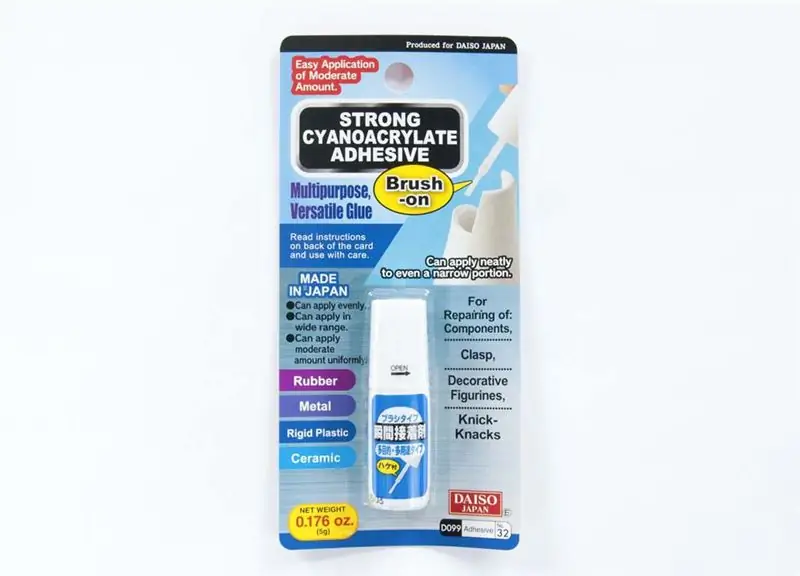

- Asegúrese de que los pasadores no tengan pegamento y que los 2 mm superiores de la base no tengan pegamento caliente.
- Vuelva a colocar la tapa (funcionamiento en seco) asegurándose de que no haya artefactos de impresión en el camino.
- Tome las precauciones adecuadas cuando utilice el adhesivo de cianoacrilato.
- Aplique cianoacrilato en las esquinas inferiores de la tapa asegurando la cobertura del borde adyacente.
- Coloque rápidamente la tapa en la base; sujetando cerrar las esquinas si es posible (evitando la lente).
- Después de que la tapa esté seca, doble manualmente cada pasador para que quede centrado en el vacío si es necesario (vea el video).
Paso 6: Adición de etiquetas adhesivas

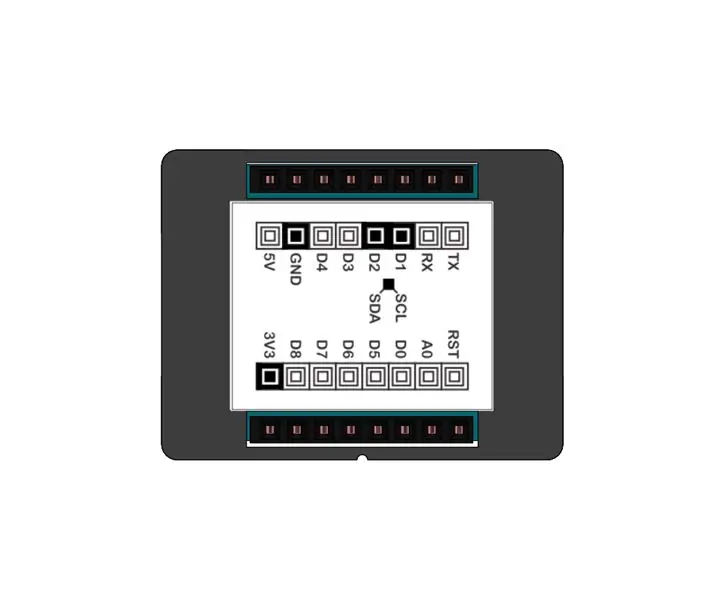

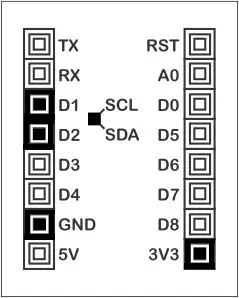
- Aplique la etiqueta de distribución de pines en la parte inferior de la base, con el pasador RST en el lado con la ranura.
- Aplique la etiqueta de identificación en el lado plano no ranurado, con los pasadores vacíos en la parte superior de la etiqueta.
- Presione las etiquetas hacia abajo con firmeza, con una herramienta plana si es necesario.
Paso 7: Prueba con el BLOQUE WIFI D1M

Para esta prueba necesitará:
- UN BLOQUE D1M GY521
- UN BLOQUE WIFI D1M
Preparación:
- En el IDE de Arduino, instale las bibliotecas I2CDev y MPU6050 (cremalleras adjuntas)
- Cargue el boceto de prueba en el D1M WIFI BLOCK.
- Desconecte el USB de la PC.
- Conecte el D1M GY521 BLOCK al D1M WIFI BLOCK
La prueba:
- Conecte el USB a la PC.
- Abra la ventana de la consola Arduino a los baudios identificados en el boceto.
- Mueva los BLOQUES en el espacio y compruebe que los valores de la consola reflejan los movimientos.
Un boceto de prueba que registra el ángulo básico de PITCH / ROLL / YAW para el módulo KY-521
| #include "I2Cdev.h" |
| #include "MPU6050_6Axis_MotionApps20.h" |
| #include "Wire.h" |
| MPU6050 mpu; |
| uint8_t mpuIntStatus; |
| uint16_t packetSize; |
| uint16_t FIFoCount; |
| uint8_t FIFoBuffer [64]; |
| Quaternion q; |
| VectorFloat gravity; |
| flotar ypr [3]; |
| volátil bool mpuInterrupt = false; |
| void dmpDataReady () {mpuInterrupt = true;} |
| configuración vacía () { |
| Wire.begin (); |
| mpu.initialize (); |
| mpu.dmpInitialize (); |
| mpu.setDMPEnabled (verdadero); |
| attachInterrupt (0, dmpDataReady, RISING); |
| mpuIntStatus = mpu.getIntStatus (); |
| packetSize = mpu.dmpGetFIFOPacketSize (); |
| Serial.begin (115200); |
| } |
| bucle vacío () { |
| while (! mpuInterrupt && FIFoCount <tamaño del paquete) {} |
| mpuInterrupt = falso; |
| mpuIntStatus = mpu.getIntStatus (); |
| FifoCount = mpu.getFIFOCount (); |
| if ((mpuIntStatus & 0x10) || FifoCount == 1024) { |
| mpu.resetFIFO (); |
| Serial.println (F ("¡Desbordamiento FIFO!")); |
| } |
| else if (mpuIntStatus & 0x02) { |
| while (FifoCount <tamaño del paquete) FifoCount = mpu.getFIFOCount (); |
| mpu.getFIFOBytes (FifoBuffer, packetSize); |
| FifoCount - = tamaño del paquete; |
| mpu.dmpGetQuaternion (& q, FIFoBuffer); |
| mpu.dmpGetGravity (& gravedad, & q); |
| mpu.dmpGetYawPitchRoll (ypr, & q y gravedad); |
| Serial.print ("ypr / t"); |
| Serial.print (ypr [0] * 180 / M_PI); |
| Serial.print ("\ t"); |
| Serial.print (ypr [1] * 180 / M_PI); |
| Serial.print ("\ t"); |
| Serial.print (ypr [2] * 180 / M_PI); |
| Serial.println (); |
| } |
| } |
ver rawd1m_MPU6050_pitch_roll_yaw.ini alojado con ❤ por GitHub
Paso 8: Pasos siguientes
- Programe su D1M BLOCK con D1M BLOCKLY
- Echa un vistazo a Thingiverse
- Haga una pregunta en el Foro de la comunidad ESP8266
Recomendado:
Soldadura de componentes de montaje en superficie - Conceptos básicos de soldadura: 9 pasos (con imágenes)

Soldadura de componentes de montaje en superficie | Conceptos básicos de soldadura: Hasta ahora, en mi Serie de conceptos básicos de soldadura, he discutido suficientes conceptos básicos sobre la soldadura para que pueda comenzar a practicar. En este Instructable, lo que discutiré es un poco más avanzado, pero son algunos de los conceptos básicos para soldar Surface Mount Compo
[2021] Guía de montaje para Valenta Off-Roader: 23 pasos
![[2021] Guía de montaje para Valenta Off-Roader: 23 pasos [2021] Guía de montaje para Valenta Off-Roader: 23 pasos](https://i.howwhatproduce.com/images/001/image-1243-j.webp)
[2021] Guía de montaje para Valenta Off-Roader: Valenta Off-RoaderValenta Off-Roader es un automóvil todoterreno RC de micro: bit. Es compatible con Lego Technic y está equipado con dos (x2) micro motores de engranajes en las ruedas traseras y (x1) servo de dirección incorporado basado en el mecanismo del brazo de equilibrio de Roberval. 3D Pa
Instrucciones de montaje de mi pistola de rayos cortada con láser: 10 pasos

Mis instrucciones de montaje de la pistola de rayos láser cortada con láser: con disculpas por la demora, aquí están mis instrucciones sobre cómo montar la pistola de rayos láser de puntero láser, puede comprar los planos de dibujo vectorial para hacerlos … En un CNC Laser-Cutter! Https: //cults3d.com/en/3d-model/gadget/ray-gunAsí es como
IOT123 - ASIMILAR EL CUBO DEL SENSOR: CARCASA GENÉRICA ICOS10 (CABLE DE CONEXIÓN) Montaje: 4 pasos

IOT123 - ASIMILAR EL CUBO DEL SENSOR: CARCASA GENÉRICA ICOS10 (ALAMBRE DE CONEXIÓN) Montaje: ACTUALIZAR Le recomendamos que utilice el circuito IDC (no el HOOKUP) para mayor confiabilidad. Este conjunto de CONEXIÓN está bien para operaciones que no sean de misión crítica si tiene tiempo para verificar el circuito. Encontré algunos cables (capa superior de paneles: rojo / amarillo) no lo suficiente
IOT123 - SEGUIDOR SOLAR - INCLINACIÓN / PANEL, MARCO DE PANEL, PLACA DE MONTAJE LDR: 9 Pasos (con imágenes)

IOT123 - SEGUIDOR SOLAR - INCLINACIÓN / PANEL, MARCO DE PANEL, EQUIPO DE MONTAJE LDR: La mayoría de los diseños de bricolaje para seguidores solares de doble eje " por ahí " se basan en el 9G Micro Servo que realmente están subestimados para empujar un par de células solares, el microcontrolador, la batería y la carcasa. Puedes diseñar alrededor
